7 nejlepších ořezávačů videa: Bezpečně ořízněte své video na různých platformách
Potřebujete oříznout svá videa, ale potřebujete větší jistotu ohledně zabezpečení svých video souborů? Jinými slovy, polovičatě důvěřujete nástroji, který zpracuje vaše video, protože by ho mohl zničit. No, nejste jediný, kdo má stejné obavy, protože jsme se setkali s mnoha editory videa se stejnými obavami. Proto jsme se již rozhodli poskytnout vám další obsah o nejlepších nástrojích k použití. Tentokrát vám místo pěti dáváme sedm nejlepších ořezávače videa online, na PC a na mobilu. V první řadě představíme nejen samotný název nástrojů, ale také jejich výhody a nevýhody spolu s jejich vlastnostmi. Tímto způsobem se s nimi hlouběji seznámíte, abyste si vybrali, co vyhovuje vašemu požadavku. Na co tedy čekáte? Připravte se na obsah níže.
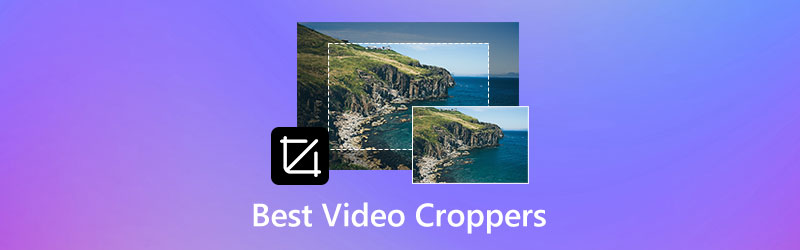
OBSAH STRÁNKY
Než napíšeme, jak testujeme software pro příspěvky:
Upozornění: Veškerý obsah na našem webu je napsán lidmi z našeho redakčního týmu. Než začneme psát, uděláme si o tématu hluboký průzkum. Poté nám výběr a testování nástrojů trvá 1–2 dny. Testujeme software podle požadavků na zařízení a systém, funkcí, zkušeností s používáním atd. Aby byl náš test komplexnější, prohlížíme si také webové stránky s recenzemi, jako je G2, Trustpilot atd., abychom shromáždili zkušenosti skutečných uživatelů pro referenci.
Část 1. 3 Nejlepší ořezávače videa pro Windows a Mac
Ze všech platforem, které máme, jsou offline programy nejbezpečnější. Nemůžeme však opomenout bezpečnost ostatních nástrojů z jiných platforem. Pokud však chcete u svých speciálních videí nejbezpečnější oříznutí země, pak jsou nástroje níže vřele doporučeny.
1. Vidmore Video Converter
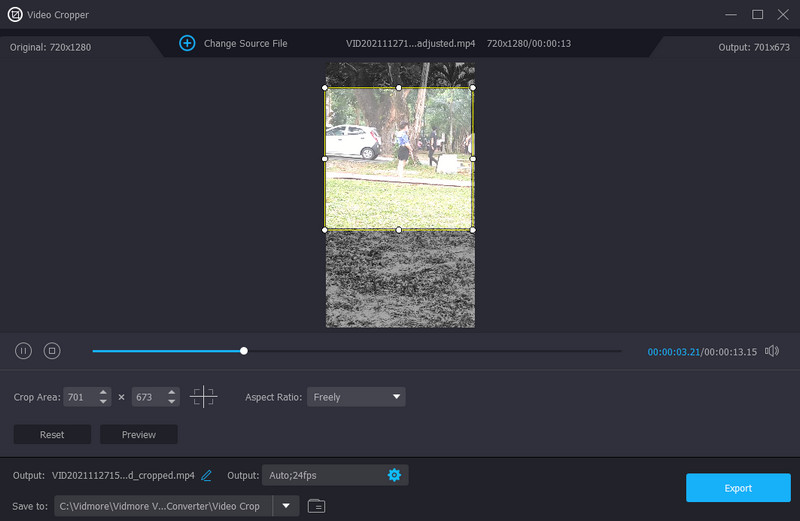
Jeden z nejpopulárnějších úprav videa a ořezávání velikosti videa na Macu a Windows je Video Converter Vidmore. Jedná se o software se stovkami nástrojů ve své výkonné sadě nástrojů, včetně ořezávače videa. Tento nástroj pro ořezávání vás zanechá v úžasu, když využijete výkonné a skvělé schopnosti, které má. Díky pokročilým technologiím, které zmocňují celý Vidmore Video Converter, také poskytují uživatelům vysokou jistotu, pokud jde o zabezpečení jejich video souborů. Některé z těchto technologií jsou hardwarový akcelerátor poháněný technologiemi NVIDIA CUDA, Intel QSV, AMD APP a NVENC. Musíme také uznat umělou inteligenci, která dokonale pracuje s vylepšeními videa.
S ohledem na možnosti ořezávání vám tento ořezávač velikosti videa umožňuje pracovat jako profesionál tím nejjednodušším způsobem, jaký byste nečekali. Představte si, že můžete svá videa libovolně ořezávat pomocí posuvných lišt. Kromě toho vám umožňuje oříznout až 4K videa a převést je do libovolného formátu. Zajímavější je, že i jediný nástroj pro ořezávání videa poskytuje možnosti optimalizace pro kvalitu, rozlišení, snímkovou frekvenci, režim zoomu, kodér a dokonce i pro zvuk videa.
- Ořízněte své video profesionálně a přitom jednoduše.
- Podporuje více než 200 různých formátů, včetně MP4, AVI, WMV, MOV atd.
- S pokročilými technologiemi, které zmocňují celý software.
- Je to nejuniverzálnější video konvertor, který nabízí všechny nástroje pro úpravu videa.
- Multiplatformní nástroj nejlepší pro Mac a Windows.

Klady
- Podporuje videa v kvalitě až 4K.
- Ořezávač videa bez vodoznaku.
- K dispozici je mnoho nástrojů pro úpravu videa.
- Upravujte a převádějte svá videa pomocí více než 100 předvoleb.
- Dodává se s bezplatnou zkušební verzí, která nabízí všechny své funkce.
- Dodává se s několika předvolbami oříznutí.
Nevýhody
- Jeho bezplatná zkušební verze je omezena na pět video souborů pro každý nástroj.
2. VideoProc Converter
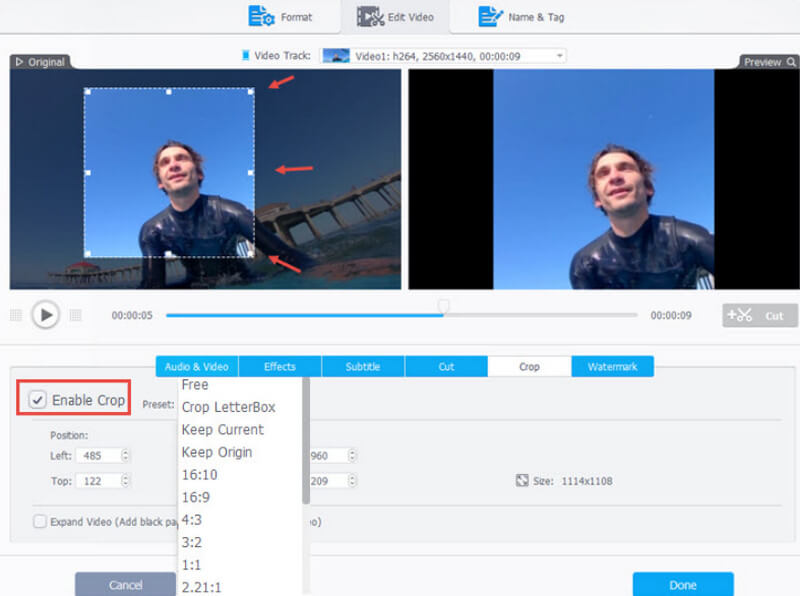
VideoProc Converter je software vyvinutý společností Digiarty s placeným přenosem videa. Podobně jako u předchozího, tento VideoProc Converter také přichází s bezplatnou verzí, která bude vaším rozhodnutím, zda si pořídíte prémiový plán nebo ne. Tento nástroj má navíc jednoduché a úhledné rozhraní, které vám umožní pracovat a přitom se uvolnit. Tento editor oříznutí videa je také dodáván s předvolbami oříznutí, což vám umožní získat požadované rozměry oříznutí na displeji videa. Kromě toho, jak je to v dnešní době nezbytné, je také posíleno pomocí hardwaru a technologií plné akcelerace GPU, které pomáhají s rychlou a bezztrátovou transformací kvality. Na rozdíl od předchozího nástroje však VideoProc Converter vytváří vodoznakové výstupy s bezplatnou zkušební verzí.
Klady
- Technologie plné akcelerace to umožňují.
- Nabízí několik předvoleb pro oříznutí videa.
- Je placená, ale přichází s bezplatnou zkušební verzí.
Nevýhody
- Bezplatná zkušební verze je velmi omezená.
- Výstupy jsou opatřeny vodoznakem.
3. iMovie
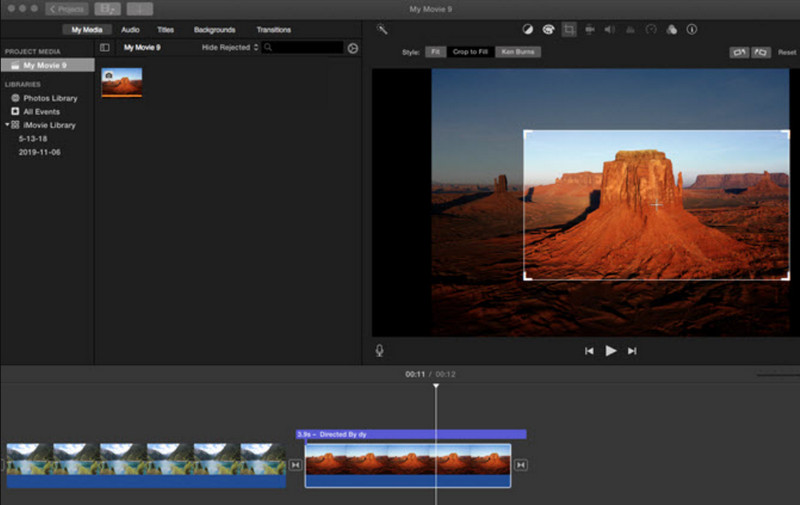
Nyní, pokud hledáte zcela bezplatný resizer videa, musíte použít iMovie. Je to předinstalovaný software na Macu, takže se nemusíte obtěžovat s instalací žádného softwaru. Protože je však k dispozici také na iOS, předinstalace je jiná, pokud používáte iPhone. Jednou ze skvělých schopností iMovie je oříznutí videa. Ve skutečnosti vám nabízí dvě možnosti oříznutí videí, možnosti Ken Burns a možnosti Oříznout na výplň. Pokud chcete přiblížit a oddálit styl oříznutí, musíte přejít na jeho výběr Ken Burn. Pro tuto funkci však není snadné se v tomto editoru videa oříznutí orientovat. Existují však i další funkce, které lze snadno používat.
Klady
- Dodává se se základními editačními nástroji.
- Není potřeba jej stahovat.
- Používání je zdarma.
- Umožňuje vám sdílet oříznutá videa online.
Nevýhody
- Nenabízí mnoho předvoleb oříznutí.
- Jsou chvíle, kdy se při používání zhroutí.
- Je to nejlepší nástroj pro Mac.
Část 2. 2 Neuvěřitelné online ořezávače videa bezpečné k použití
Ačkoli je těžké uvěřit, že online nástroje jsou bezpečné, doporučujeme dva nejbezpečnější nástroje pro změnu velikosti videa online zdarma.
1. Kapwing
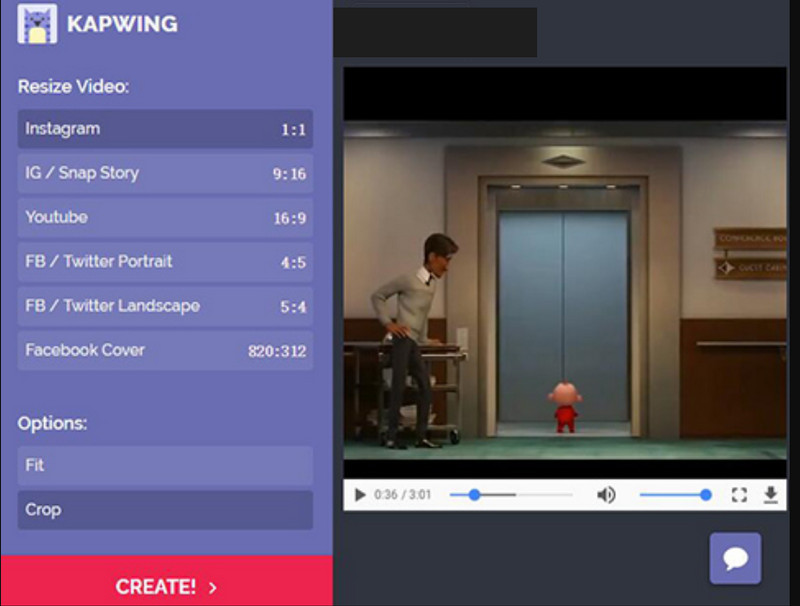
Pokud hledáte online nástroj, který je odborníkem na ořezávání videí, Kapwing je ten, koho byste měli najít. Mezi tisíci online resizerů je Kapwing nejbezpečnějším nástrojem, kterému můžete věřit. Ořízne vaše nahrané video a snadno je sdílí na vašem samostatném účtu sociálních médií. Pokud jde o kvalitu, Kapwing vám může poskytnout vysoce kvalitní videa a zároveň si užít hladký a snadný postup s tímto úsilím. Navíc, abyste se vyhnuli nepříjemnému ořezávání, tento online nástroj vám neposkytne otevřený vstup; místo toho vám poskytuje správné přednastavení rozměrů, které lze vhodně použít. Kromě toho tento online ořezávač videa nabízí další základní nástroje pro vaše další úkoly související s úpravou videa. Jak však každý očekává od bezplatného online nástroje, všechny vaše výstupy z Kapwingu budou opatřeny vodoznakem, pokud nepoužijete jeho placenou verzi.
Klady
- Automaticky ořízne vaše videa.
- Používání je zdarma.
- Dodává se s integrací sociálních médií, aby odpovídala jejich rozměru.
- Není třeba stahovat žádný software.
Nevýhody
- Bezplatná verze vytváří výstupy s vodoznakem.
- Můžete nahrávat pouze video soubory, které nejsou větší než 80 MB.
2. Ezgif Video Crop
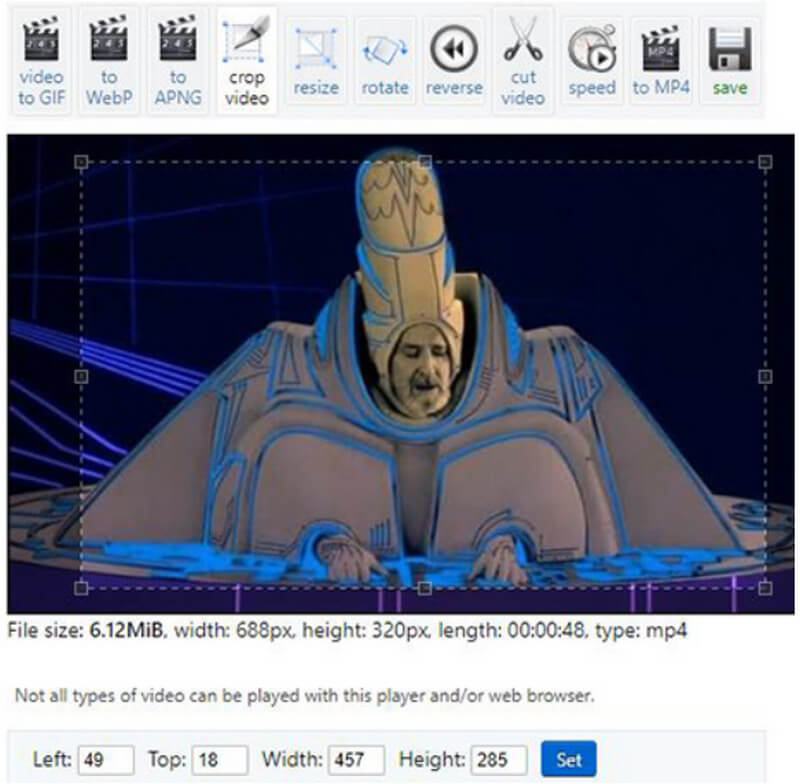
Pak je zde tento Ezgif Video Crop, další online nástroj, který můžete použít k ochraně svých video souborů při změně jejich velikosti. Kromě toho má tento online ořezávač videa překvapivě kompaktní postup se zástupnými typy videí, jako jsou MOV, MP4, WEBM, AVI, FLV, 3GP, MPEG a mnoho dalších. V této poznámce můžete zaručit, že to může fungovat při oříznutí jakéhokoli druhu videa, které máte ve složce právě teď. Současně vám Ezgif Video Crop umožňuje eliminovat nepříjemné oblasti vašeho videa dvěma způsoby. Video můžete oříznout ručně nastavením poměru stran a požadované hodnoty pro výšku, šířku, vlevo a nahoře. Tento automatický způsob vám také umožňuje nastavit nastavovací lištu volně pomocí kurzoru. Stejně jako předchozí online nástroj má však Ezgif Video Crop také nevýhody, jak je vysvětleno níže.
Klady
- Umožňuje vám nahrávat videa online nebo prostřednictvím adresy URL.
- Po oříznutí můžete stále obnovit poměr stran videa.
- Můžete jej používat zdarma.
Nevýhody
- Omezuje nahrávání videa na 120 MB.
- Při práci s velkými soubory občas visí.
Část 3. 2 Skvělé aplikace pro oříznutí videí na mobilu
Tentokrát se podíváme na aplikace pro ořezávání nebo změnu velikosti, které můžete používat s telefonem.
1. Power Director
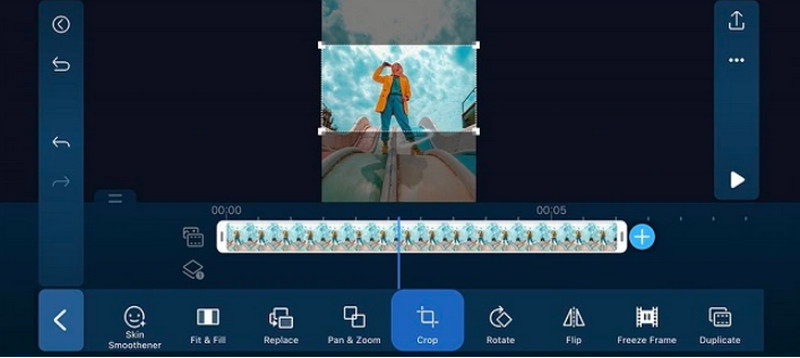
První aplikací, kterou musíte vyzkoušet, je Power Director. Je to jedna z populárních aplikací, která přichází se snadnými a nesčetnými funkcemi, které lze používat nejbezpečněji. Proto je to jedna z nejlepších možností, kterou byste měli využít, pokud hledáte nejbezpečnější aplikaci. Kromě toho vám umožňuje oříznout nepotřebnou část videa vyladěním okna oříznutí pomocí prstu na obrazovce. Kromě toho vás také překvapí, že tato jednoduchá, ale výkonná aplikace vám umožňuje importovat vaše video do oblíbených mobilních video formátů, zejména MP4. Kromě toho vám tento resizer MP4 umožňuje přímo sdílet vaše výstupy s vašimi oblíbenými platformami sociálních médií.
Klady
- Je to snadno použitelná aplikace.
- Dodává se s užitečnými nástroji pro úpravy kromě ořezávače.
- Můžete jej používat zdarma.
Nevýhody
- Bezplatná verze je omezená.
- Dodává se s mnoha reklamami.
2. AndroVid
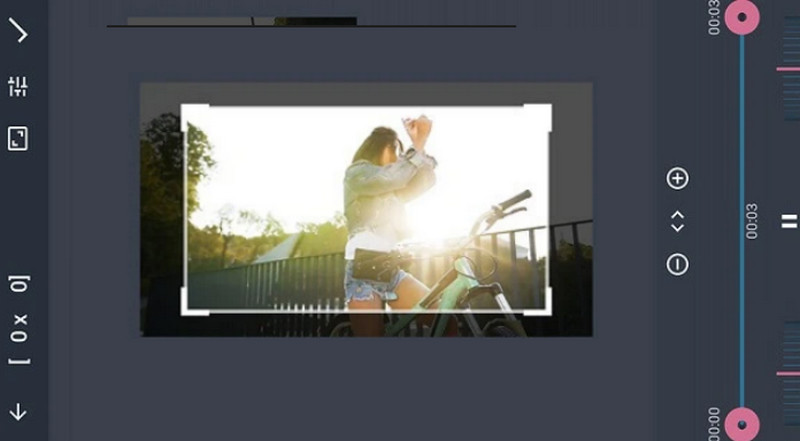
Další mobilní aplikací, kterou si užijete, je AndroVid. Je to další mobilní aplikace, u které zajišťujeme bezpečnost pro vaše video soubory. Kromě toho vám umožní dopřát si jeho další funkce a nástroje, jako je ořezávání, rozdělování, slučování a mnoho dalších profesionálních nástrojů pro úpravy. Stejně tak AndroVid přichází s určitou integrací s funkcemi sdílení a místním úložištěm, což z něj činí intuitivní rozhraní. Jak však jeho název napovídá, tento bezplatný ořezávač videa funguje pouze s telefony Android.
Klady
- Je to uživatelsky přívětivá aplikace.
- Vyvoláno integrací.
- S profesionálními video filtry a efekty.
Nevýhody
- Dostupné pouze pro Android.
- S mnoha reklamami je to bezplatný nástroj.
Část 4. Srovnávací tabulka nejlepších ořezávačů videa
| Nástroj pro oříznutí | Plošina | Úroveň složitosti | Vodoznaky |
| Video Converter Vidmore | Windows a Mac | Snadný | Bez | Převodník VideoProc | Windows a Mac | Snadný | S |
| iMovie | Mac | Mírný | Bez |
| Kapwing | Online | Snadný | S |
| Oříznutí videa Ezgif | Online | Mírný | Bez |
| Power Director | Android a iOS | Mírný | Bez |
| AndroVid | Android | Mírný | Bez |
Část 5. Nejčastější dotazy o Video Corppers a ořezových postupech
Co přesně dělají ořezávače videa?
Ořezávače jsou nástroje, které vám pomohou odstranit některé oblasti vašeho videa a zachovat to, co je pouze životaschopné.
Jaká je maximální plocha, kterou mohu ve videu oříznout?
Oříznutí nemá omezení. Můžete se však rozhodnout oříznout až 50% svého videa, ale to stále závisí na vaší potřebě.
Je oříznutí právní jednání?
Ano, pokud jste právoplatným vlastníkem videa.
Závěr
Nyní, když víte, nejlepší nástroje pro změnu velikosti videa v tomto příspěvku si můžete vybrat jeden pro své zařízení. Pamatujte, že oříznutí není obtížný úkol, ale je zaručeno, že bude bezpečné, pouze pokud použijete bezpečný nástroj. Zajišťujeme tedy, že nástroje, které jsme zde představili, jsou 100% bezpečné, zejména Video Converter Vidmore.


